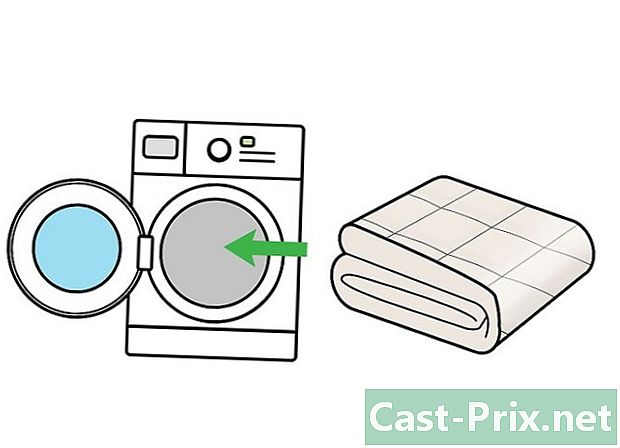PC లేదా Mac యొక్క RAM వేగాన్ని ఎలా తనిఖీ చేయాలి
రచయిత:
Robert Simon
సృష్టి తేదీ:
16 జూన్ 2021
నవీకరణ తేదీ:
1 జూలై 2024

విషయము
- దశల్లో
- విధానం 1 విండోస్ పిసి యొక్క ర్యామ్ వేగాన్ని తనిఖీ చేయండి
- విధానం 2 Mac యొక్క RAM యొక్క వేగాన్ని తనిఖీ చేయండి
RAM, దీని పేరు ఆంగ్ల సంక్షిప్తీకరణ నుండి వచ్చింది Random ఒకccess Mఎమొరీ లేదా రాండమ్ యాక్సెస్ మెమరీ కంప్యూటర్ యొక్క అతి ముఖ్యమైన భాగాలలో ఒకటి మరియు అది లేకుండా, ఏమీ పనిచేయదు. మీ సిస్టమ్ యొక్క మదర్బోర్డుతో అనుకూలత కారణాల వల్ల, దాని ఆపరేషన్ వేగాన్ని తనిఖీ చేయడానికి ఇది కొన్నిసార్లు అవసరం.
దశల్లో
విధానం 1 విండోస్ పిసి యొక్క ర్యామ్ వేగాన్ని తనిఖీ చేయండి
-

విండోస్ స్టార్ట్ మెనుని తెరవండి. మీ స్క్రీన్ యొక్క కుడి దిగువ మూలలో మీరు కనుగొనే విండోస్ చిహ్నంపై రెండుసార్లు క్లిక్ చేయండి. సిస్టమ్ విండో యొక్క ఎడమ వైపున బూట్ మెను ప్రదర్శించబడుతుంది. -

ఎంటర్ cmd శోధన పెట్టె లేకుండా. ఇది విండోస్ స్టార్ట్ మెనూ దిగువన ఉంది. మీరు నమోదు చేసిన అక్షరాలతో సరిపోయే అన్ని ప్రోగ్రామ్ల కోసం సిస్టమ్ శోధిస్తుంది. శోధన ఫలిత ప్రదర్శన పెట్టె యొక్క మొదటి వరుసలో నియంత్రణ కన్సోల్ జాబితా చేయబడుతుంది.- ప్రారంభ మెనులో మీకు శోధన డైలాగ్ కనిపించకపోతే, నమోదు చేయండి cmd కీబోర్డ్లో. విండోస్ యొక్క కొన్ని సంస్కరణలు బూట్ మెనుని తెరిచి, మీరు వెతుకుతున్న ప్రోగ్రామ్ పేరును నేరుగా నమోదు చేయడం ద్వారా ప్రోగ్రామ్ కోసం శోధించడానికి మిమ్మల్ని అనుమతిస్తుంది.
-

క్లిక్ చేయండి కమాండ్ కన్సోల్. ఈ ప్రోగ్రామ్ శోధన ఫలితాల పెట్టె యొక్క మొదటి వరుసలో ఉంది. విండోస్ కంట్రోల్ కన్సోల్ తెరవడానికి మీరు దానిపై క్లిక్ చేస్తే సరిపోతుంది. -

ఎంటర్ wmic మెమరీచిప్ వేగం పొందండి కన్సోల్లో. ఈ ఆదేశం యొక్క ఉద్దేశ్యం మీ కంప్యూటర్ యొక్క RAM యొక్క ఆపరేటింగ్ వేగాన్ని ప్రదర్శించడం. -

కీని నొక్కండి ఎంట్రీ మీ కీబోర్డ్. ఇది మీరు ఎంటర్ చేసిన ఆదేశాన్ని అమలు చేసే ప్రభావాన్ని కలిగి ఉంటుంది. మీ కంప్యూటర్లో ఇన్స్టాల్ చేయబడిన ప్రతి RAM మాడ్యూళ్ల జాబితాను మరియు వాటి ఆపరేటింగ్ వేగాన్ని మీరు చూస్తారు.
విధానం 2 Mac యొక్క RAM యొక్క వేగాన్ని తనిఖీ చేయండి
-

మీ Mac లో యుటిలిటీస్ ఫోల్డర్ను తెరవండి. మీరు దీన్ని మీ కంప్యూటర్ యొక్క అప్లికేషన్ డైరెక్టరీలో కనుగొనవచ్చు, కానీ మీరు దాన్ని ఉపయోగించి కూడా శోధించవచ్చు స్పాట్లైట్. దీన్ని చేయడానికి, మీ స్క్రీన్ కుడి ఎగువన ఉన్న భూతద్దం చిహ్నంపై క్లిక్ చేయండి. స్పాట్లైట్ Mac సిస్టమ్లలోని డిఫాల్ట్ శోధన అనువర్తనం. -

డబుల్ క్లిక్ చేయండి సిస్టమ్ సమాచారం. అనువర్తనాల ఫోల్డర్లో ఉన్న ఈ ప్రోగ్రామ్ ఇంటిగ్రేటెడ్ సర్క్యూట్ను సూచించే చిహ్నం ద్వారా సూచించబడుతుంది. క్రొత్త విండోలో తెరవడానికి దానిపై డబుల్ క్లిక్ చేయండి. -

క్లిక్ చేయండి మెమరీ విండో యొక్క ఎడమ ప్యానెల్లో. మీరు అనే లాంగ్లెట్ ను కనుగొంటారు మెమరీ సిస్టమ్ సమాచార విండో యొక్క ఎడమ వైపున ఉన్న నావిగేషన్ ప్యానెల్లో. ఈ టాబ్ మీ Mac లో ఇన్స్టాల్ చేయబడిన ప్రతి RAM మాడ్యూళ్ల గురించి వివరణాత్మక సమాచారాన్ని ప్రదర్శిస్తుంది. -

మీ ప్రతి మెమరీ మాడ్యూళ్ల వేగాన్ని తనిఖీ చేయండి. ప్రదర్శించబడిన చార్ట్ కంప్యూటర్లో ఇన్స్టాల్ చేయబడిన ప్రతి RAM సర్క్యూట్ల జాబితాను అలాగే వాటి లక్షణం, వేగం, పరిమాణం, రకం మరియు స్థితిని ఇతర లక్షణాలతో చూపిస్తుంది.